Word2003模块 考试知识点
四川省德阳市2020年高一信息技术会考操作题word2003知识点总结专项
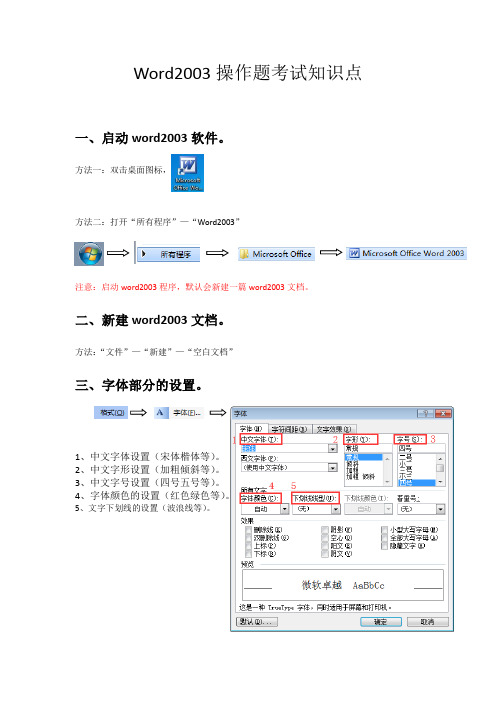
Word2003操作题考试知识点一、启动word2003软件。
方法一:双击桌面图标,方法二:打开“所有程序”—“Word2003”注意:启动word2003程序,默认会新建一篇word2003文档。
二、新建word2003文档。
方法:“文件”—“新建”—“空白文档”三、字体部分的设置。
1、中文字体设置(宋体楷体等)。
2、中文字形设置(加粗倾斜等)。
3、中文字号设置(四号五号等)。
4、字体颜色的设置(红色绿色等)。
5、文字下划线的设置(波浪线等)。
6、文字字符间距的设置(加宽紧缩等)。
7、文字动态效果的设置。
四、段落部分的设置。
1、对齐方式:左对齐、右对齐、居中对齐。
2、缩进:左缩进、右缩进。
3、特殊格式:首行缩进、悬挂缩进。
4、间距:段前、段后行距。
5、行距:单倍行距、固定值18磅等。
五、插入图片的设置。
“插入”—“图片”—“来自文件”图片位置提示:D:\我的图片\背影.jpg1、对图片环绕方式进行设置。
“选中图片”—“图片工具栏”—找到下图中的小狗图标,进行图片的环绕方式设置。
若选中图片之后不显示图片工具栏,可以鼠标右键“显示图片工具栏”。
1、需要注意的地方:请注意题目要求中是将图片插入到哪个位置,首先第一步将光标移动到要求中的位置,再进行上述的插入图片操作,否则会出错。
六、插入艺术字的设置。
“插入”—“图片”—“艺术字”1、艺术字库样式的选择,这里用行和列对样式库进行定位。
2、选择好样式之后,输入艺术字的内容。
2、需要注意的地方:请注意题目要求中是将艺术字插入到哪个位置,首先第一步将光标移动到要求中的位置,再进行上述的插入艺术字操作,否则会出错。
3、对艺术字的环绕方式进行设置。
“选中艺术字”—“艺术字工具栏”—找到下图中的小狗图标,进行艺术字的环绕方式设置。
若选中艺术字之后不显示艺术字工具栏,可以鼠标右键“显示艺术字工具栏”。
4、对艺术字的水平对齐方式设置。
5、对已有的艺术字进行样式的更换,例如将艺术字的样式更换为“四行三列”。
全国专业技术人员计算机应用能力测试WORD 2003复习纲要

考试范围及内容
第八章 长文档 一、内容提要 大纲和多级列表的使用;引用和题注的使用; 大纲和多级列表的使用;引用和题注的使用; 自动创建目录和索引。 自动创建目录和索引。 二、考试基本要求 (一)掌握的内容 掌握多级大纲和列表样式的使用;掌握移动、 掌握多级大纲和列表样式的使用;掌握移动、 展开、折叠和分级显示大纲的操作。 展开、折叠和分级显示大纲的操作。 (二)熟悉的内容 熟悉脚注和尾注的使用; 熟悉脚注和尾注的使用;熟悉多级符号的使 熟悉题注的使用;熟悉自动创建目录的方法。 用;熟悉题注的使用;熟悉自动创建目录的方法。 (三)了解的内容 了解使用交叉引用的操作。 了解使用交叉引用的操作。
考试范围及内容
第二章 文本处理
一、内容提要 文本的输入、编辑和校对。 文本的输入、编辑和校对。 二、考试基本要求 (一)掌握的内容 掌握日期、时间、符号及特殊符号的输入;掌握在文档中移动、 掌握日期、时间、符号及特殊符号的输入;掌握在文档中移动、 选择文本,复制和粘贴文本,剪切和移动文本,引用现有文件, 选择文本,复制和粘贴文本,剪切和移动文本,引用现有文件,查找 和替换字符以及撤销或恢复的操作;掌握Office剪贴板和选择性粘贴 和替换字符以及撤销或恢复的操作;掌握 剪贴板和选择性粘贴 的使用;掌握插入页码和设置页码格式的方法。 的使用;掌握插入页码和设置页码格式的方法。 掌握拼写和语法检查的使用以及拼写和语法选项的设置。 掌握拼写和语法检查的使用以及拼写和语法选项的设置。 (二)熟悉的内容 熟悉使用“定位”功能在文档中快速移动光标的方法; 熟悉使用“定位”功能在文档中快速移动光标的方法;熟悉查找 和替换字体格式的方法;熟悉使用修订工具修改文稿; 和替换字体格式的方法;熟悉使用修订工具修改文稿;熟悉比较与合 并文档的操作; 并文档的操作;熟悉如何获取文档的统计信息以及自动编写文档摘要 的方法。 的方法。 (三)了解的内容 了解自定义符号栏的操作以及为常用符号设置快捷键; 了解自定义符号栏的操作以及为常用符号设置快捷键;了解自动 图文集词条的建立和使用;了解建立超级链接的方法。 图文集词条的建立和使用;了解建立超级链接的方法。
Word 2003知识点总结

Word 2003知识点总结一、Word 2003的窗口(一)布局P54 1,3 P55 11 P57 49 P67 11、Word 2003的窗口布局中哪些可以隐藏?哪些不能隐藏?可隐藏的:常用工具栏、格式工具栏、符号栏、绘图工具栏、标尺、滚动条不可隐藏的:菜单栏、状态栏2、插入点当打开多个窗口时,插入点只在当前窗口内闪烁。
当前输入的文字显示在插入点3、对话框(1)对话框有标题栏,显示对话框名称(2)对话框有关闭按钮和帮助按钮(3)对话框没有控制菜单按钮、最大化按钮和最小化按钮(4)对话框不能改变大小和位置4、Word 2003的工作界面包括:标题栏、菜单栏、工具栏、状态栏和正文区。
(二)菜单栏P54 4 P55 10,12,20,24,26 P56 27, 28,35,37 P57 51 P66 160 P66 164 P67 1731、Word 2003窗口的菜单栏共有9个一级菜单项,分别是:查看某篇文章的字数、行数、段落数、文档编辑所花时间等信息,通过文件菜单下的属性命令进行查看。
“文件”菜单中的“页面设置”对话框的4个选项卡是:文档网络、页边距、纸型和版式。
(2)编辑:Alt+E(Edit)快速定位到多页文档中某一页的方法:选择“编辑”菜单下的“定位”命令。
(3)视图:Alt+V(View)(4)插入:Alt+I(Insert)插入符号“插入”菜单中的“文件”命令,可以实现两个文件的合并。
启动“公式编辑器”,应选择“插入”菜单中的“对象”命令。
(5)格式:Alt+O(Format)“格式”菜单中的“项目符号和编号”对话框的4个选项卡是:项目、符号编号、多级符号和列表样式。
(6)工具:Alt+T(Tool)(7)表格:Alt+A(Table)(8)窗口:Alt+W(Window)单击“窗口”菜单的“新建窗口”命令,在打开的窗口中显示、处理原先当前窗口里所编辑的文档。
2、“文件”菜单底部的文件名与“窗口”菜单底部文件名的区别“文件”菜单底部的若干文件名表示这些文档已经被保存过,并且是Word 2003最近处理过的。
word 2003知识点总结

word 2003知识点总结一、界面介绍1. 启动Word 2003在开始菜单中选择“开始”→“所有程序”→“Microsoft Office”→“Microsoft Word”即可启动Word 2003。
2. 界面概览Word 2003 的默认界面由菜单栏、工具栏、标尺、文档视图等组成。
菜单栏提供了丰富的功能选项,工具栏上的按钮可以快速实现常用操作,标尺用于定位和调整文本格式,文档视图可切换不同的文档显示方式。
二、基本操作1. 创建新文档在菜单栏中选择“文件”→“新建”,即可创建一个新的空白文档。
也可以直接双击Word图标来创建新文档。
2. 打开、保存文档通过菜单栏上的“文件”→“打开”选项可以打开已有文档;通过“文件”→“保存”或者“另存为”可以保存当前文档或者另存为其他格式。
3. 文本输入在空白文档中直接输入英文或中文就可以开始文字编辑。
可以使用键盘上的字母和数字键进行输入,并利用空格、回车、删除等键盘功能键来完成文档的录入。
三、格式设置1. 字体设置在工具栏中选择“字体”按钮,可以设置字体的样式、大小、颜色等。
也可以通过快捷键“Ctrl + D”调出字体设置对话框。
2. 段落设置在工具栏中选择“段落”按钮,可设置段落的对齐方式、缩进、行距等。
还可以通过菜单栏“格式”→“段落”来进行详细设置。
3. 页面设置在菜单栏中选择“文件”→“页面设置”,可以对页面的尺寸、边距、纸张方向等进行设置。
也可以通过快捷键“Alt + P”调出页面设置对话框。
四、快捷键1. 文档编辑快捷键- “Ctrl + Z”:撤销- “Ctrl + Y”:恢复- “Ctrl + X”:剪切- “Ctrl + C”:复制- “Ctrl + V”:粘贴- “Ctrl + A”:全选2. 格式设置快捷键- “Ctrl + B”:加粗- “Ctrl + I”:斜体- “Ctrl + U”:下划线- “Ctrl + L”:左对齐- “Ctrl + E”:居中对齐- “Ctrl + R”:右对齐五、表格操作1. 插入表格在菜单栏中选择“表格”→“插入表格”,然后选择表格的行列数即可插入一个表格。
office2003操作题常见知识点
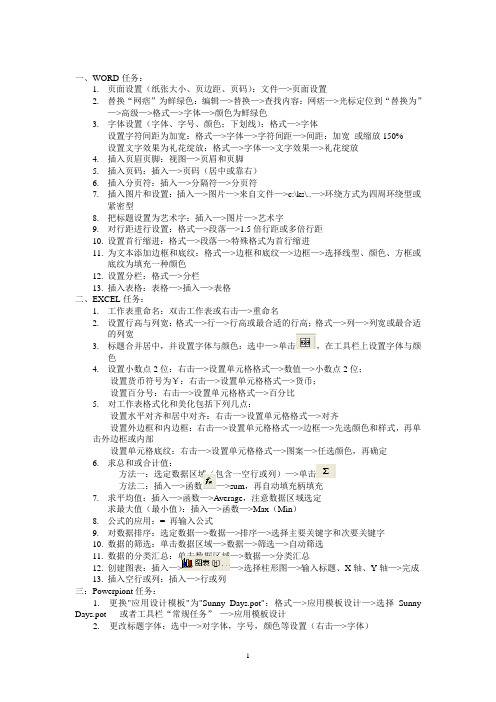
一、WORD任务:1.页面设置(纸张大小、页边距、页码):文件—>页面设置2.替换“网痞”为鲜绿色:编辑—>替换—>查找内容:网痞—>光标定位到“替换为”—>高级—>格式—>字体—>颜色为鲜绿色3.字体设置(字体、字号、颜色;下划线):格式—>字体设置字符间距为加宽:格式—>字体—>字符间距—>间距:加宽或缩放150%设置文字效果为礼花绽放:格式—>字体—>文字效果—>礼花绽放4.插入页眉页脚:视图—>页眉和页脚5.插入页码:插入—>页码(居中或靠右)6.插入分页符:插入—>分隔符—>分页符7.插入图片和设置:插入—>图片—>来自文件—>c:\ks\..—>环绕方式为四周环绕型或紧密型8.把标题设置为艺术字:插入—>图片—>艺术字9.对行距进行设置:格式—>段落—>1.5倍行距或多倍行距10.设置首行缩进:格式—>段落—>特殊格式为首行缩进11.为文本添加边框和底纹:格式—>边框和底纹—>边框—>选择线型、颜色、方框或底纹为填充一种颜色12.设置分栏:格式—>分栏13.插入表格:表格—>插入—>表格二、EXCEL任务:1.工作表重命名:双击工作表或右击—>重命名2.设置行高与列宽:格式—>行—>行高或最合适的行高;格式—>列—>列宽或最合适的列宽3.标题合并居中,并设置字体与颜色:选中—>单击,在工具栏上设置字体与颜色4.设置小数点2位:右击—>设置单元格格式—>数值—>小数点2位;设置货币符号为¥:右击—>设置单元格格式—>货币;设置百分号:右击—>设置单元格格式—>百分比5. 对工作表格式化和美化包括下列几点:设置水平对齐和居中对齐:右击—>设置单元格格式—>对齐设置外边框和内边框:右击—>设置单元格格式—>边框—>先选颜色和样式,再单击外边框或内部设置单元格底纹:右击—>设置单元格格式—>图案—>任选颜色,再确定6.求总和或合计值:方法一:选定数据区域(包含一空行或列)—>单击方法二:插入—>函数—>sum,再自动填充柄填充7.求平均值:插入—>函数—>Average,注意数据区域选定求最大值(最小值):插入—>函数—>Max(Min)8.公式的应用:= 再输入公式9.对数据排序:选定数据—>数据—>排序—>选择主要关键字和次要关键字10.数据的筛选:单击数据区域—>数据—>筛选—>自动筛选11.数据的分类汇总:单击数据区域—>数据—>分类汇总12.创建图表:插入—>—>选择柱形图—>输入标题、X轴、Y轴—>完成13.插入空行或列:插入—>行或列三:Powerpiont任务:1. 更换"应用设计模板"为"Sunny Days.pot":格式—>应用模板设计—>选择Sunny Days.pot 或者工具栏“常规任务”—>应用模板设计2.更改标题字体:选中—>对字体,字号,颜色等设置(右击—>字体)3.插入一幅GIF动画"封面动画.gif":插入—>图片—>来自文件—>选择路径(c:\ks\….)4.更改第二页的项目符号:选中—>格式—>项目符号和编号(或右击—>项目符号和编号)5.文本和图片动画的设置:幻灯片放映—>自定义动画—>效果(左侧飞入)—>顺序和时间(单击鼠标或前一时件后0秒)6.把标题做成艺术字:插入—>图片—>艺术字—>选择字样7.表格的使用和设置:插入—>表格8.幻灯片的切换效果设为:“向下插入”:幻灯片放映—>幻灯片切换—>向下插入9.建立超链接,“我喜欢的歌手”连接到第5页:选中(我喜欢的歌手)—>右击—>超级链接—>在本文档中的位置—>第5页10.制作自定义按钮,并添加文本“返回”:插入—>图片—>自选图形—>动作按钮—>链接到第几页—>右击(添加文本:返回);或自选图形—>动作按钮…..;或幻灯片放映—>动作按钮…..11.交换幻灯片的次序:选中—>拖拉12.插入一张幻灯片,并选择版式为“项目清单”:插入—>新幻灯片—>版式(项目清单)。
word2003知识点
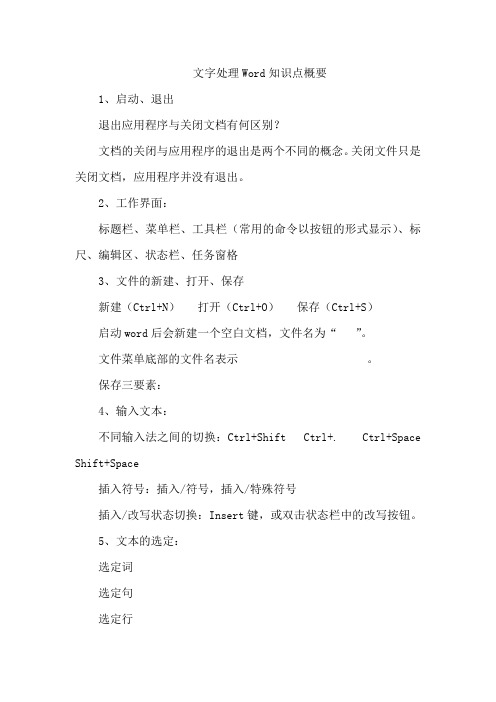
文字处理Word知识点概要1、启动、退出退出应用程序与关闭文档有何区别?文档的关闭与应用程序的退出是两个不同的概念。
关闭文件只是关闭文档,应用程序并没有退出。
2、工作界面:标题栏、菜单栏、工具栏(常用的命令以按钮的形式显示)、标尺、编辑区、状态栏、任务窗格3、文件的新建、打开、保存新建(Ctrl+N)打开(Ctrl+O)保存(Ctrl+S)启动word后会新建一个空白文档,文件名为“”。
文件菜单底部的文件名表示。
保存三要素:4、输入文本:不同输入法之间的切换:Ctrl+Shift Ctrl+. Ctrl+Space Shift+Space插入符号:插入/符号,插入/特殊符号插入/改写状态切换:Insert键,或双击状态栏中的改写按钮。
5、文本的选定:选定词选定句选定行选定段选定全文6、文本的复制、移动、删除:选定文本后拖动为移动操作,按Ctrl键拖动为复制操作。
如何合段:删除段落结束标记。
字符删除:Delete与Backspace的区别7、查找替换:首先定位插入点,执行“编辑/查找(替换、定位)”菜单命令,可打开“查找和替换”对话框,根据需要分别输入“查找内容”和“替换为”内容,设置搜索范围,选择性的使用“替换”或“全部替换”。
查找替换注意事项:搜索范围、区分大小写、全半角带格式的替换:8、撤消与恢复:撤消(Ctrl+Z):撤消前面所进行的一步或多步编辑操作。
恢复(Ctrl+Y):恢复前面所撤消的一步或多步编辑操作。
9、修订文章:执行“视图/工具栏/审阅”菜单项,启动审阅功能,即可看到“审阅”工具栏,在审阅工具栏中选择“修订”功能后,在文章中进行插入、删除、移动等编辑,原来的内容以修订方式保留,而编辑后的内容也得到相应的标注。
如果想对部分内容进行简单的注释或增加批语,可以使用批注(插入/批注)功能来完成。
10、校对文章:校对文章:“工具/拼写和语法”,可以快速地寻找语法错误。
统计字数:“工具/字数统计”,可以统计选中内容或整篇文章的字数。
Word2003操作题知识点操作步骤
Word2003操作题知识点操作步骤
一、纸张大小的设置
把光标定位在正文中——单击“文件”菜单——页面设置
二、字体设置
选中要编辑的文字——格式——字体
三、段落设置
选中要编辑的文字——格式——段落
四、图片的设置
1、插入文本框
单击“插入”菜单——文本框——删除自动出现的图型(按键盘上的Delete键删除)——按住鼠标左键拖动
2、插入艺术字
单击“插入”菜单——图片——艺术字——选择样式(模为行,竖为列)——输入内容(编辑文字)——确定
把文章中已有的文字改为艺术字
先选择要更改的文字——单击“插入”菜单——图片——艺术字——选择样式(模为行,竖为列)——输入内容(编辑文字)——确定
先把光标定位在要插入的位置——单击“插入”菜单——图片——来自于文件——选择路径(如:Z:\64\1.JPG)
五、表格设置(除边框和底纹在“格式”菜单,其它设置都在“表格”菜单
1、给表格加边框线
选中表格——单击“格式”菜单——边框和底纹——边框——选要设置的类型(如:全部)——线型——颜色——宽度——确定
2、给表格加底纹
选中表格——单击“格式”菜单——边框和底纹——底纹——选要设置的类型(如:全部)——线型——颜色——宽度——确定
把光标定位好——单击“表格”菜单——插入
4、删除行/列
把光标定位好——单击“表格”菜单——删除
5、单元格对齐方式
选选中表格——单击鼠标右键——单元格对齐方式——选类型。
《word2003》应掌握的知识点
《word2003》应掌握的知识点1:设置页面文件——页面设置页边距、纸张、版式和文档网络2文档内容的移动/复制:方法一、选择要移动的文字——右键(或“编辑”)——选“剪切”/“复制”——指定目的地——右键选“粘贴“方法二、选择要移动的文字直接拖到目的地(如果要复制,则按住CTRL键再拖)3查找和替换:编辑——替换——……(如果要查找和替换具有特定格式的文档内容,再单击“高级”按钮)特例:将文档中所有颜色为“红色”的字改为“蓝色”编辑——替换——高级——单击“查找内容”栏——按下面的“格式”——字体——颜色中选红色——再单击“替换为”栏——按下面的“格式”——字体——颜色中选“蓝色”——按“全部替换”4用两个紧挨着的符号symbol字符190来替换字符串“**”选择“**”——插入——“符号”——字体中选“symbol”——“字符代码”中输入190——按“插入”5字体设置(包括字体、字形、字号、颜色、下划线、字间距等)选择文字——右键——字体——……6段落设置(包括行距、对齐方式、首行缩进、左右缩进)选择所要设置的段落——右键(或“格式”)——段落——……(“首行缩进”在“特殊格式”一栏中)7使用项目符号和编号选择所要设项目符号和编号的段落——右键(或“格式”)——项目符号和编号——……8页眉页脚:视图——页眉页脚——在页眉或页脚处输入内容页码:插入——页码——页码位置9边框和底纹:选择对象——格式——边框和底纹——……10首字下沉:选择所在段——格式——首字下沉——……11分栏:选择所在段——格式——分栏——……12在表格中插入行/列/单元格选择位置——表格(或按右键)——插入——行/列/单元格——……13表格的拆分选择要拆分的对象——表格——拆分单元格——……14表格的合并选择要合并的对象——表格——合并单元格——……15添加表头斜线定位单元格——表格——绘制斜线表头——……16表格中文字对齐选择要内容对齐的单元格——表格(或右键)——表格属性——单元格—17修改表格框线和添加底纹选择对象——格式——边框和底纹——……公式:表格——公式18插入图片指定位置——插入——图片——来自文件/剪贴画/艺术字—19改变图框尺寸选择图片——右键——设置图形格式——大小——……20将图片旋转40度选择图片——单击图片工具栏中的旋转——右键选“设置图片格式——大小——在旋转栏中输入4021将图片颜色设为“冲蚀”选择图片——单击图片工具栏中的颜色——选“冲蚀”22将“《word2003》应掌握的知识点.doc“另存为:”春夏秋冬.doc“,设置该文件打开权限密码为“abc”文件——另存为——文件名栏中输入“春夏秋冬”——“工具”——“选项”——“安全性”——在“打开时的文件密码“栏中输入”abc“注意大小写24设置图片文字环绕方式为“四周型”,并设置文字环绕效果高级选项使文字在图片的右侧:设置图片的亮度为45%对比度为60%选择图片——右键选“设置图片格式”——在“版式”中选“四周”——进入“高级”在“文字环绕”中选“右侧”——亮度和对比度在“图片”选项卡中设置25为图片设置阴影效果,阴影样式2在绘图工具栏右端的“阴影样式”按钮中选“阴影样式2 26插入文件指定位置——插入——文件——……27水印:格式——背景——水印……。
2015年职称计算机考试Word2003模块基础知识
2015年职称计算机考试Word2003模块基础知识1、利用开始菜单打开Word 2003,并依次将“常用”、“格式”、“表格和边框”三个工具栏关闭。
步骤一:单击【开始】菜单→【所有程序】→【Microsoft Office】→【Microsoft Office Word 2003】命令,打开Word 2003的工作界面。
步骤二:单击【工具】菜单→【自定义】命令,打开【自定义】对话框。
步骤三:依次取消已选中的【常用】、【格式】、【表格和边框】复选框。
步骤四:单击【关闭】按钮。
2、按照顺序完成下列操作:⑴在“格式”工具栏中增加一个“制表位”、“Symbol字体”按钮。
⑵在“表格和边框”工具栏中增加一个“插入Excel工作表”按钮。
步骤一:单击【工具】菜单→【自定义】命令,打开【自定义】对话框。
步骤二:单击【命令】选项卡。
步骤三:选择【类别】列表中的【格式】选项,拖动【命令】滚动条,选择【命令】列表中的【制表位】选项。
步骤四:将【制表位】命令拖到【格式】工具栏中。
步骤五:选中【命令】列表中的【Symbol 字体】命令选项,并将【Symbol 字体】命令拖到【格式】工具栏中。
步骤六:选择【类别】列表中的【表格】选项,然后选择【命令】列表中的【插入Excel 工作表】选项,并将【插入Excel 工作表】命令拖到【表格和边框】工具栏中。
步骤七:单击【关闭】按钮。
3、按照顺序完成下列操作:⑴将“表格”工具栏中的“擦除”和“绘制表格”按钮删掉。
⑵将“常用”工具栏中的“打开”和“保存”按钮删掉。
步骤一:单击【工具】菜单→【自定义】命令,打开自定义对话框。
步骤二:将【表格和边框】工具栏上的【擦除】和【表格和边框】按钮拖离开工具栏。
步骤三:将【常用】工具栏上的【打开】和【保存】按钮拖离开工具栏。
步骤四:单击【关闭】按钮。
4、恢复“常用”、“格式”、“表格和边框”工具栏为初始状态。
步骤一:单击【工具】菜单→【自定义】命令,打开【自定义】对话框。
word2003上机考试题及答案
word2003上机考试题及答案1. 请在Word 2003中创建一个新文档,并设置页面布局为A4纸张大小,页边距为上下左右各2厘米。
答案:打开Word 2003,点击“文件”菜单选择“新建”,在新建文档对话框中选择“空白文档”。
接着点击“文件”菜单选择“页面设置”,在弹出的页面设置对话框中选择“纸张”选项卡,设置纸张大小为A4。
然后在“页边距”选项卡中设置上下左右各为2厘米,点击“确定”完成设置。
2. 在文档中输入标题“Word 2003上机考试题及答案”,并设置为居中对齐,字体为宋体,字号为二号。
答案:在文档中输入标题“Word 2003上机考试题及答案”,选中标题文本,点击工具栏中的“居中对齐”按钮。
接着点击工具栏中的字体下拉菜单选择“宋体”,字号下拉菜单选择“二号”。
3. 为标题添加粗体和下划线格式,并设置标题颜色为蓝色。
答案:选中标题文本,点击工具栏中的“加粗”按钮,使标题变为粗体。
然后点击工具栏中的“下划线”按钮,为标题添加下划线。
接着点击工具栏中的“字体颜色”下拉菜单,选择蓝色。
4. 在标题下方插入一个3行3列的表格,并在每个单元格中输入相应的试题编号和内容。
答案:点击工具栏中的“插入”菜单选择“表格”,在弹出的对话框中设置行数为3,列数为3,点击“确定”插入表格。
然后在每个单元格中输入试题编号和内容,例如“1. 请在Word 2003中创建一个新文档”等。
5. 将表格中的所有文本设置为左对齐,并调整表格的行高和列宽,使其内容显示完整。
答案:选中表格中的所有文本,点击工具栏中的“左对齐”按钮。
接着选中表格,点击鼠标右键选择“表格属性”,在弹出的对话框中选择“行”选项卡,设置合适的行高;选择“列”选项卡,设置合适的列宽,点击“确定”完成设置。
6. 在文档末尾插入页脚,并在页脚中插入页码。
答案:点击“视图”菜单选择“页眉和页脚”,切换到页脚编辑状态。
在页脚区域点击工具栏中的“插入页码”按钮,选择页码的对齐方式,例如“居中”。
- 1、下载文档前请自行甄别文档内容的完整性,平台不提供额外的编辑、内容补充、找答案等附加服务。
- 2、"仅部分预览"的文档,不可在线预览部分如存在完整性等问题,可反馈申请退款(可完整预览的文档不适用该条件!)。
- 3、如文档侵犯您的权益,请联系客服反馈,我们会尽快为您处理(人工客服工作时间:9:00-18:30)。
Word2003模块考试知识点
1.用键盘上的“insert”键,改变“编辑”方式为“插入”或“改写”
2.选定全文的方法:(1) ctrl+A
(2) 用鼠标放在正文左侧击左键三下
3.选定一行:在行左侧单击“左键”
4.选定一段:在段左侧“双击”左键“
5.文本的“查找与替换”方法:“编辑”菜单——查找/替换
6.字符间距和字符缩放比例调整:“格式”菜单——字体——字符间距——间距或缩放
7.字体格式的设置(字号、字体、颜色):方法一:利用“格式”工具栏
方法二:“格式”菜单——字体
8.行距(即行和行之间的距离):“格式”菜单——段落——缩进和间距——行距
9.段间距(即段和段之间的距离):“格式”菜单——段落——缩进和间距——间距(段前/段后)10段落的首行缩进:(首行缩进/悬挂缩进)
“格式”菜单——段落——缩进和间距——特殊格式(首行缩进/悬挂缩进)
11.段落的左右缩进:“格式”菜单——段落——缩进和间距——缩进(左/右)
12.底纹的设置:“格式”菜单——边框和底纹——底纹
13.分栏:“格式”菜单——分栏
14.首字下沉::“格式”菜单——首字下沉——下沉/悬挂
15.表格的插入方法:“表格”菜单——插入——表格——输入列数/行数
16.表格中行高/列宽的调整:“表格”菜单——表格属性——行/列
17.合并单元格: 选中要合并的单元格——“表格”菜单——合并单元格
18.纸张大小、页边距、纸张方向的设置:“文件菜单——页面设置
19.页眉/页脚的设置:“视图“菜单——页眉页脚
20.插入图片:“插入”菜单——图片(剪切画或来自文件)
21.图片大小/版式设置:“右击”图片——设置图片格式
大小、版式(嵌入、四周、紧密、衬于文字下方、浮于文字上方)
22.插入艺术字:“插入”菜单——图片——艺术字
23.“艺术字”的编辑:“视图”菜单——工具栏——艺术字
24.自选图形的绘制(使用绘图工具栏绘制):“视图”菜单——工具栏——绘图(画五星红旗)25.“样式”设置:方法一:格式工具栏
方法二:“格式”菜单——样式和格式
26、格式刷的作用:单击:格式刷使用一次
双击:格式刷使用多次。
